Seks tips for å få mer ut av Chromecast
Chromecast er Googles siste forsøk på å ha enlevedyktig underholdningsapparat i stuen. Dessverre støtter bare fire apper teknologien: YouTube, Netflix, Google Music og Video fra Play Store. Men hvis du vil få mer ut av Chromecast, er her noen tips for å bruke datamaskinen din og Chrome-nettleseren som et arbeid.

Strøm din lokalt lagrede musikk og video
Enheten er ikke ment å brukes som WiFimottaker for å sende innhold til TV-en din som en Roku eller Xbox 360. Men det fungerer, bare følg guiden min for hvordan du kan streame dine egne mediefiler til Chromecast.

Send nettsteder til Chromecast
Faktisk kan du streame en webside til TVen din med Google Cast-utvidelsen. Bare naviger til siden du vil vise på storskjerm og klikk Cast denne fanen.
![Rollesider [2] Rollesider [2]](/images/howto/six-tips-for-getting-more-out-of-chromecast_3.png)
Speil Desktop til Chromecast
En annen interessant ting du kan gjøre medGoogle Cast-utvidelsen strømmer hele skrivebordet ditt til Chromecast for å se på HDTV-en din. Selv om det sannsynligvis ikke er mye bruk for dette hjemme, kan jeg se at det kommer godt med på kontoret for presentasjoner.
Legg merke til at det er en eksperimentell funksjon og ikke støtter lyd.
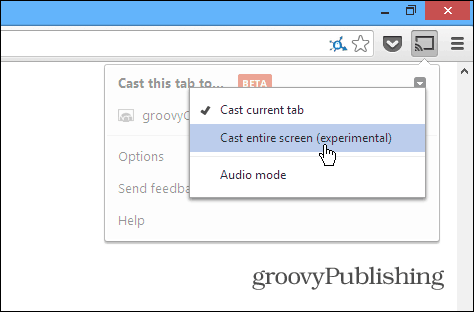
Juster kategorien Projeksjonskvalitet
Når du streamer dine egne mediefiler tilChromecast, det er ikke så pålitelig som å bruke apper ment for det som Netflix eller YouTube. Det avhenger også av strømmen til WiFi-ruteren din og hvor mye last den har pågått. Så hvis du har problemer med å streame noe til det, kan du redusere projeksjonskvaliteten. Fra Cast-utvidelsen går du til Valg> Tabulatprojeksjonskvalitet. Endre deretter kvaliteten til 480p.
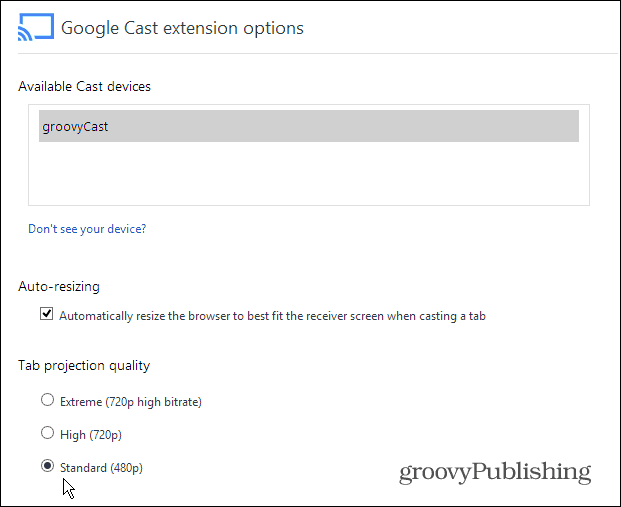
Tweak Hidden Chromecast-innstillinger
For å finne flere skjulte innstillinger som du kan finpusse og tilpasse, må du sette på nørdene dine og gjøre litt kodehakk - men ikke for mye. Slik finner du dem.
Høyreklikk på siden fra Google Cast-utvidelsesalternativer, og velg Inspekter element.
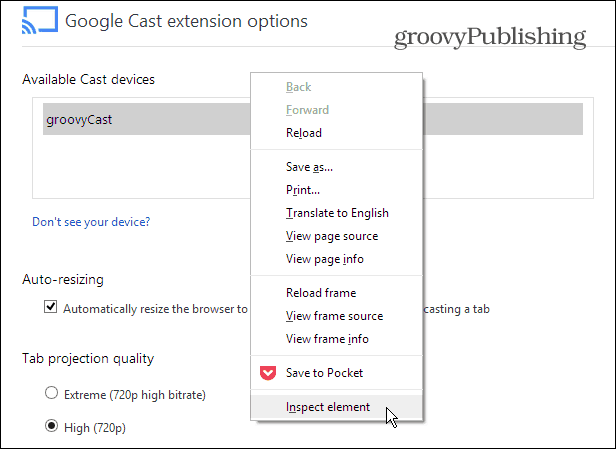
Når sideelementkoden åpnes nederst på skjermen, utvider DIV der du ser “quality ==‘ custom ’” og dobbeltklikker på “display: none” etter “style =” og sletter den.

Gjør deretter det samme under <seksjonen ng-show = "sky" -delen som vist nedenfor.
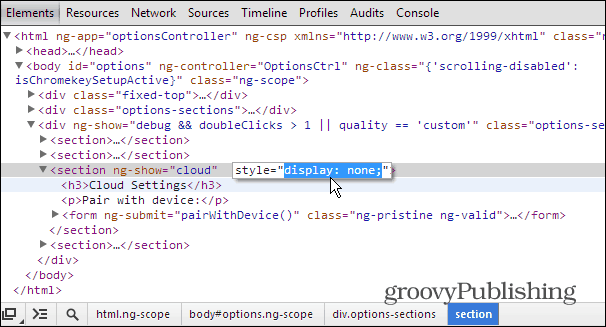
Nå lukker du ut av delen Inspiser elementer og blar ned på siden. Du vil nå se en haug med alternativer som tidligere var skjult - inkludert utviklerinnstillinger. Denne listen starter med Egendefinerte speilingsinnstillinger.
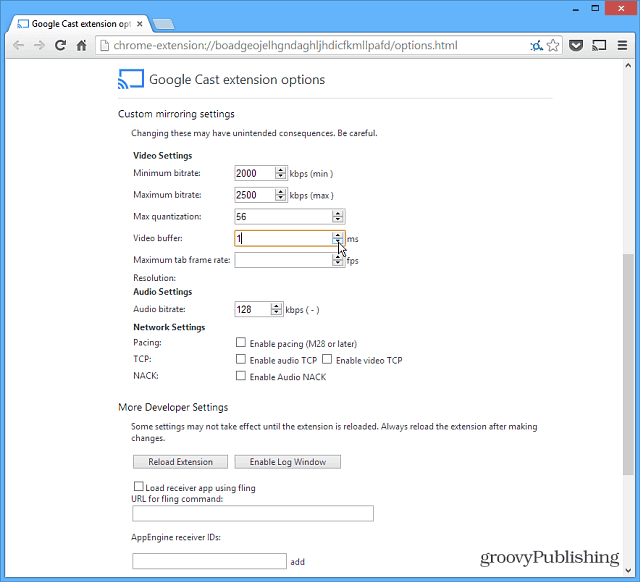
Bruk Chromecast på iOS-enheter
Hvis du ikke har en Android-enhet, kan du gjøre detinstaller Chromecast-appen på en iPad, iPhone eller iPod touch. Bare installer og start appen. Den finner Chromecast-enheten din og lar deg bruke den til å streame innhold fra YouTube og Netflix-appene.
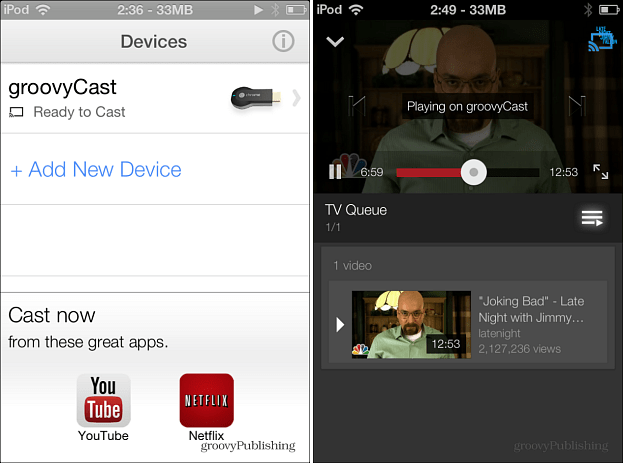
Har du noen spor eller tips du har oppdaget ved hjelp av Chromecast? Legg igjen en kommentar og fortell oss om den!










Legg igjen en kommentar